Bulletin test du scanner diapo Reflecta DigitDia 7000
Le scanner par empilement DigitDia 7000 mis sur le marché par la société reflecta en mars 2017 est le successeur du Reflecta DigitDia 6000 qui était alors disponible depuis six ans. La série de scanners par empilement de Reflecta entre dans sa cinquième ronde depuis que reflecta a présenté son premier modèle de scanner en 2003, capable de numériser les diapositives directement à partir de l’empilement.
Ce premier modèle DigitDia datant de 2003, à savoir le DigitDia 3600, a été remplacé un an après son apparition par le DigitDia 4000, une nouveauté majeure avec la correction matérielle de la poussière et des rayures, et offrant une réelle plus-value par rapport au modèle précédent. En 2006, le DigitDia 5000 est apparu; les changements les plus importants sont liés à l’USB 2.0 (qui vient au lieu de l’USB 1.0 du prédécesseur) et des vitesses de numérisation plus élevées. Avec le DigitDia 6000, paru en 2011, la résolution est passée de 3600 ppp à 5000 ppp. Et maintenant, avec le DigitDia 7000, la résolution nominale double même jusqu'à 10 000 ppp.
Since 2023 the Reflecta DigitDia 7000 is not available any more. The only alternative is the reflecta DigitDia evolution.
Équipements, accessoires et données de performance du DigitDia 7000
On cherchera en vain des différences d’optiques entre le reflecta DigitDia 6000 et le DigitDia 7000: à l'exception du lettrage portant la désignation du modèle, le DigitDia de dernière génération ressemble à son prédécesseur DigitDia 6000 comme un œuf à l'autre. Extérieurement, depuis le tout premier modèle de la série DigitDia, même après presque 15 ans, rien ne s’est passé. Même si la conception n’a aucune influence sur la qualité de numérisation et qu’une mise à jour de la conception n’est donc pas absolument nécessaire, une différence serait souhaitable, afin de pouvoir voir immédiatement la différence avec le prédécesseur. Ainsi, le DigitDia reste fidèle à cette génération avec son projecteur de diapositives simple et fonctionnel.

En ce qui concerne l'équipement le DigitDia 7000 n'a pas fait beaucoup par rapport à son prédécesseur. En conséquence, le scanner dispose également d’une correction matérielle de la poussière et des rayures appelée MagicTouch. Pour des raisons de droit des licences uniquement, ce système n’appelle plus le système ICE depuis le modèle précédent. D'un point de vue technique, les méthodes de correction MagicTouch et ICE ne diffèrent que par le logiciel. Si vous numérisez avec SilverFast, le nom reste identique : dans le logiciel de numérisation de LaserSoft Imaging, la correction de la poussière et des rayures est toujours appelée iSRD. Toutes ces méthodes (iSRD, ICE, MagicTouch) ont en commun le fait qu'un rayon infrarouge balaye le métrage de film sur les montagnes et les vallées et que le procédé de correction correspondant effectue automatiquement des corrections d'image à partir de ce profil en hauteur et des pixels environnants. Ce faisceau infrarouge et le capteur infrarouge associé sont installés en permanence dans le scanner. Par conséquent, ces méthodes de correction sont également des méthodes basées sur le matériel et non pas une simple fonction logicielle.
La connexion à l'ordinateur est établie sur le DigitDia 7000 via une interface USB 2.0. Une interface FireWire comme sur le DigitDia 4000 n’existe pas même avec le dernier modèle. La norme USB 2.0 est compatible avec les versions antérieures, i. vous pouvez également connecter le DigitDia à une interface USB 1.0. Toutefois, certaines données étant transférées lors de la numérisation et USB 1.0 étant beaucoup plus lent, cela n’est pas recommandé. Une interface USB 3.0 n'aurait-elle pas été installée au fil du temps? Non! Alors que l'USB 3.0 est nettement plus rapide que l'USB 2.0, des temps de numérisation plus rapides dans la plage des minutes signifient qu'un transfert de données plus rapide dans la plage de taille d'une seconde ne serait pas un gain de temps significatif.
Extérieurement, tout est resté le même chez DigitDia. La mécanique, les commandes et l'apparence visuelle sont identiques à celles d'un projecteur de diapositives classique, à l'exception de la lentille manquante sur le panneau avant. À la place, une source de lumière LED et un capteur CCD sont à l’intérieur. Et précisément avec ce capteur, nous trouvons l’innovation sur le DigitDia 7000: il offre maintenant une résolution de 10 000 ppi et la densité maximale a également été augmentée à 4,2 Dmax selon le fabricant. La profondeur de couleur est toujours de 48 bits.

Il y a trois boutons à l'avant du boîtier: deux avec des flèches vous permettant de déplacer le bac à diapositives d'un pas à la fois, et un avec un point noir pour déclencher une numérisation une touche lorsque le logiciel CyberView est ouvert. Le traitement par lots ne peut pas être démarré avec ce bouton. Une petite LED verte informe via un signal clignotant de l’état actuel du scanner. Le scanner possède également un petit champ lumineux dans lequel vous pouvez placer une diapositive et peut ainsi être éclairée. Dès que vous placez une diapositive dans le champ lumineux et que vous l'enfoncez légèrement, le champ lumineux s'allume automatiquement. Si vous retirez à nouveau la diapositive, l'éclairage s'éteint. Cette petite fonction de visualisation de diapositives est un outil pratique pour visualiser rapidement une diapositive, par exemple pour vous assurer de numériser également la bonne image.
Les articles livrés de notre appareil de test incluent un bac Paximat pouvant contenir jusqu'à 50 diapositives. Cela s'avère pratique pour celui qui n'a pas déposé ses diapositives dans des bacs à diapositives de diapositives. Le scanner prend en charge toutes les variétés courantes de bacs à diapositives de diapositives. Bien sûr, ceux-ci incluent le bac CS de reflecta, mais aussi les bacs Universal, LKM, Paximat ou les bacs circulaires. En règle générale, les collections de diapositives sous forme de bacs peuvent être numérisées directement sans qu'il soit nécessaire d‘enlever les diapositives individuelles.
Par contre, si vos diapositives ont été stockées dans des couvertures d’archives, des journaux ou autrement en dehors de bacs à diapositives , vous devez les transférer dans un bac pour les numériser. Dans notre boutique en ligne, vous trouverez une large sélection bacs d’entreposage des diapositives de toutes sortes.
Le DigitDia 7000 étant un simple scanner de diapositives, seuls les documents en formes de petites images encadrées peuvent être numérisés. Les pellicules ne peuvent pas être traitées avec ce scanner. Néanmoins, les négatifs (noir et blanc ou couleur) peuvent également être numérisés. Toutefois, pour cela, les images individuelles doivent également être encadrées. Dans le logiciel de numérisation, vous devez uniquement indiquer que vous souhaitez numériser un contenu négatif au lieu d'un contenu positif.
La zone de numérisation maximale que DigitDia peut capturer est de 37,5 x 37,5 mm. Le petit format mesure 36 x 24 mm. Ainsi, les portraits peuvent être numérisés directement, sans avoir à les transformer en orientation paysage. Une reconnaissance automatique du format par le logiciel permet de capturer la bonne section d'image.
Notre exemple de révision comprenait à la fois un manuel imprimé et le logiciel CyberView sur CD. Toutefois, selon reflecta, à l’avenir, CyberView ne sera disponible que sous forme numérique et ne sera plus inclus sous forme de CD. Le manuel au format PDF et CyberView, dans la version la plus récente, peuvent ensuite être téléchargés gratuitement via la page d'accueil de reflecta.
Selon le fabricant, le Reflecta DigitDia 7000 sera livré à l’avenir sans manuel imprimé ni CD sur le logiciel. Les logiciels manuel et de numérisation ne sont alors disponibles que pour le téléchargement.
Installation et mise en service du reflecta DigitDia 7000
L’installation du DigitDia 7000 s’effectue exactement comme il le sait déjà avec la plupart des autres périphériques USB: d’abord, le logiciel est installé; Tout ce que vous avez à faire est d'insérer le DVD fourni dans le lecteur et de suivre les instructions à l'écran. Une fois l'installation terminée, vous pouvez connecter le scanner au secteur et via USB 2.0 à l'ordinateur.

Si le scanner est maintenant allumé, le système d'exploitation signale qu'un nouveau matériel a été trouvé et installe automatiquement le pilote de périphérique nécessaire qui a été stocké sur le système lors de l'installation du logiciel qui vient d'être effectuée. Dès que le voyant d'état du scanner cesse de clignoter en vert et reste vert, vous pouvez lancer la numérisation.
Un bac de diapositives est inséré dans le scanner à cet effet. Quiconque a déjà utilisé un projecteur de diapositives sait intuitivement quoi faire : le bac est poussé par l'arrière dans son axe jusqu'à ce qu'il atteigne la diapositive de transport, qui est complètement enfoncée dans le scanner. Le scanner est maintenant prêt à être utilisé - tout le reste est contrôlé via le logiciel ou via les boutons de boîtier situés sur le côté du DigitDia 7000.
Reflecta publie sans cesse des mises à jour logicielles et des mises à jour du micrologiciel téléchargeables gratuitement à partir du site Web de reflecta. Après l'installation du scanner, il est fortement recommandé d'installer une mise à jour logicielle et une mise à jour du micrologiciel pour fonctionner avec la version actuelle. Les mises à jour de logiciels et de microprogrammes incluent souvent des améliorations de fonctionnalités ainsi que des corrections de bugs pour assurer un fonctionnement correct.

Il est judicieux d'effectuer des tests de numérisation avant de numériser l'intégralité de votre collection de diapositives afin de vous familiariser avec les mécanismes du scanner et, surtout, de déterminer les paramètres permettant d'obtenir les meilleurs résultats. Les réglages les plus optimaux dépendent non seulement de l'utilisation prévue, mais aussi des goûts personnels et du métrage lui-même. Ce serait très ennuyant si, après la moitié de ses diapositives, vous réalisiez soudainement que l'un ou l'autre plan donne des résultats meilleurs ou plus beaux, puis que vous deviez renumérisez le tout.
En règle générale, pour chaque scanner, vous devez suivre une période de formation de 3 à 4 semaines après l'achat d'un scanner avant de numériser l'intégralité de votre série.
Numérisez des diapositives 35mm avec différents types de bacs à diapositives
Comme ses prédécesseurs, le reflecta DigitDia 7000 peut gérer une grande variété de types de bacs à diapositives. Le scanner étant spécialisé dans la numérisation de diaporamas encadrés directement à partir du bac à diapositives , il n’est pas possible de numériser d’autres formats de film avec DigitDia. Ainsi, aucune pellicule de 35 mm ne peut être traitée, mais cela ne signifie pas que seuls les résultats positifs peuvent être numérisés. Vous pouvez également numériser des négatifs, mais vous devez également les encadrer et les trier dans un bac à diapositives.
Selon les instructions du fabricant, le DigitDia 7000 est compatible avec les types de bac à diapositives suivants:
- Bac à diapositives Reflecta CS pour 40 ou 100 cadres CS
- Bacs à diapositives selon DIN 108 pour 36 ou 50 diapositives de 35mm
- Paximat 36 / 36S, 50 / 50S et bac à diapositives ronds 100 / 100S
- Paximat Multimag bac à diapositives compact 50
- Bac à diapositives LKM

Ce sont tous des types de bacs à diapositives courants. Si les diapositives sont stockées dans d’autres bacs à diapositives peu fiables, elles devront probablement être triées dans l’un des bacs à diapositives mentionnés ci-dessus. Les bacs à diapositives CS internes sont les moins en échec, ce qui n’est pas surprenant. Mais malheureusement, même à ce moment-là, vous ne pouvez pas scanner d’un seul coup la totalité du bac à diapositives de 10 diapositives.
En moyenne, il y a un embouteillage une à deux fois par bacs à diapositives CS de 100, ce qui oblige l'utilisateur à intervenir et à relancer le processus de numérisation. C’est un taux acceptable. Cette circonstance n’est en fait ennuyeuse que si on lance le processus de numérisation, quitte le lieu de travail et revient au bout de quelques heures, pour s’apercevoir que le processus de numérisation a été arrêté à peine après les premières diapositives.
DigitDia gère également assez bien les bacs à diapositives LKM, mais vous devez vous attendre à plus d'interruptions qu'avec les bacs à diapositives CS. Les bacs à diapositives universels constituent le principal problème du scanner, mais plus encore lorsque les bac à diapositives s universels sont équipés de types de cadres très différents. Une collection colorée de cadres minces en papier, de cadres en plastique normales et d'épaisses armatures en verre bloque le DigitDia si souvent qu'il est presque inutile de s‘installer confortablement sur le lieu de travail afin de pouvoir intervenir à tout moment.

Par ailleurs, avec les bac à diapositives ronds Paximat, le transport automatique a fonctionné de manière satisfaisante, ce qui peut s'expliquer par le fait que les glissières du bac à diapositives Paximat sont maintenues relativement bien en place ; toutefois, dans ce cas également, les pannes et les décrochages ne sont pas toujours évidents à réparer. Et si les chargeurs ronds Beet sont équipés de minces cadres en carton, de caisses en plastique normales et d’épais cadres en verre, ne vous éloignez pas trop du scanner pour pouvoir intervenir à tout moment.
Toute personne souhaitant numériser sa collection de diapositives avec le DigitDia 7000 doit donc être consciente du fait qu'il est plutôt exceptionnel qu'un bac à diapositives entier soit entièrement numérisé sans aucune intervention de l'utilisateur. La règle est qu'il arrive parfois à un bourrage ou un accrochage, vous devez donc redémarrer le scanner.
Pour un transport le plus fluide possible, il est indispensable que les cadres de diapositives ne soient ni pliés ni endommagés - cela vaut non seulement pour le scanner, mais également pour le mécanisme de transport des projecteurs de diapositives, car le transport du DigitDia ne fonctionne pas différemment par rapport à un projecteur de diapositives.

Pour numériser des diapositives avec des cadres fins dans des bac à diapositives s Paximat universels et standard (pas de type S), le curseur de transport DigitDia est doté d’un adaptateur orange que vous pouvez faire glisser vers l’avant, offrant ainsi une surface de contact plus large lors de l’insertion automatique des diapositives. Cela empêche la diapositive de transport de dépasser la diapositive et de ne pas la transporter dans le scanner.

Un Dialift situé au-dessus de l'appareil peut également faire glisser ou éjecter des diapositives individuelles dans le scanner. Cela s'avère très pratique, par exemple si vous voulez simplement numériser une seule diapositive ou vous assurez que la bonne diapositive est dans le scanner. De la même façon, une petite visionneuse de diapositives sur le côté du DigitDia 7000 peut être très utile pour vérifier rapidement une diapositive avant de la numériser.
Même si DigitDia est doté de la fonction de correction automatique de la poussière et des rayures MagicTouch, avant de placer le bac à diapositives dans le scanner, vous devez au moins nettoyer les lames et libérer le bac des plus grosses particules de poussière spray à air comprimé. En effet moins les poussières et rayures doivent être corrigées, meilleur est le résultat de l'image : lorsqu'un épais grain de poussière masque les détails de l'image, MagicTouch ne peut plus capturer les informations de l'image. C'est également meilleur pour l'appareil si moins de poussière pénètre à l'intérieur.
Si vous souhaitez consacrer un peu plus d’effort au nettoyage de vos diapositives pour obtenir un résultat optimal, nous vous recommandons d’utiliser une Brosse antistatique, avec laquelle, une fois encore, on peut éliminer beaucoup plus de poussière qu'avec un spray d'air comprimé seul.
Le logiciel fabricant du DigitDia 7000
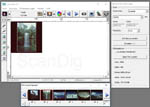
Comme d'habitude avec les scanners Reflecta, le logiciel de numérisation CyberView du fabricant, qui existait au moment de notre test en version X5.16, est également disponible gratuitement pour le DigitDia 7000. CyberView fournit à l'utilisateur des fonctions de base pour contrôler le scanner, y compris le transport de diapositives, et une très petite sélection d'outils d'amélioration de l'image:

Si vous cliquez sur le bouton avec la roue chromatique, une fenêtre contenant trois chapitres s'ouvre: à l'aide des variations et des petites vignettes, vous pouvez contrôler la couleur et la luminosité de l'image. La Balance de couleurs fournit trois contrôles de couleur (RVB), une luminosité, un contraste et un contrôleur de saturation. Avec l'outil courbes et niveau vous pouvez contrôler les courbes de gradation et les valeurs de tons. Malheureusement, tous les réglages avec de tels outils sont très inexacts et d’autres outils, tels qu’une correction de couleur sélective, n’existent pas encore.

Les commandes spéciales pour le traitement par lots se composent de cinq boutons avec lesquels vous pouvez contrôler le transport des diapositives: (diapo en arrière, diapo en avant, recharger le bac, définir la position actuelle et aller à...) ainsi qu'une petite fenêtre panneau miniature. Avec cela, vous pouvez afficher toutes les diapositives du bac à diapositives ou une sélection de celles-ci dans un aperçu composé de petites images miniatures des diapositives individuelles. Cependant, il est très fastidieux de visionner l’ensemble du bac à diapositives dans son intégralité, car pour cela il vous faudra visionner en aperçu chaque diapositive de l’ensemble du bac à diapositives - même si la résolution est basse.

Le bouton préréglages... ouvre la fenêtre pour les préréglages de l'emplacement de stockage, du nom de l'image, de MagicTouch et de l'exposition multiple, entre autres. Vous pouvez également choisir entre JPG et TIF comme format de fichier.
Malheureusement, CyberView n'a pas beaucoup changé depuis les versions précédentes. Quelques outils seulement ont reçu un nouveau nom, mais leur fonction n’a pratiquement pas changé et l’opération n’a toujours pas été intuitive. Que vous appeliez des fonctions via le menu déroulant ou que vous utilisiez les boutons ne fait aucune différence, il ne s'agit que de deux modes de fonctionnement différents. Vous devez prévoir une certaine période de formation pour CyberView, puis vous familiariser avec le programme.
Qualité d'image du reflecta DigitDia 7000
Seul le nouveau capteur, qui offre maintenant une résolution nominale de 10 000 ppp au lieu des 5 000 ppp précédents, différencie le Reflecta DigitDia 7000 de son prédécesseur. Dans ce chapitre, examinons dans quelle mesure cette augmentation de performance peut être mise en pratique.
Nous commençons par la résolution. Une numérisation miniature (3,6 x 2,4 cm) donne la résolution maximale spécifiée par le fabricant de 10 000 ppp en calculant un fichier image de 14 173 x 9 449 pixels, soit 133 133 mégapixels. Un tel fichier TIF a une taille de presque 380 Mo. Cela semble impressionnant. Quiconque a déjà abordé le sujet du balayage et sait que les fabricants ont mentionné la résolution maximale et effectivement atteint la résolution effective sont deux choses différentes. Faisons donc un test de résolution avec le tableau de test USAF-1951 (voir notre site Web à ce sujet résolution):

Pour une numérisation avec la résolution la plus élevée possible de 10 000 ppp, les lignes verticales de l'élément 6.4 et les lignes horizontales de l'élément 6.5 peuvent simplement être différenciées. Selon le tableau de résolution USAF, il en résulte des résolutions de 4 598 dpi et 5 161 dpi. En moyenne, cela donne une résolution d'environ 4 880 ppp. Ainsi, le DigitDia 7000 ne fournit même pas 50 % de la résolution optique indiquée par le fabricant. Si on calcule une numérisation de 10 000 ppp jusqu'à cette résolution effective de 4880 ppp, on obtient néanmoins encore un fichier de 6917 x 4611 pixels, soit environ 31,8 mégapixels et une taille de fichier au format TIF de 91 MB. Cela permet de réaliser des impressions haute résolution jusqu'à une taille de 58 x 39 cm.
Le prédécesseur DigitDia 6000 atteignant une résolution effective de 3 300 ppp, le DigitDia 7000 surpasse de 1 500 ppp son prédécesseur. Nous devons donc faire face à une augmentation nominale significative et à une augmentation effective significative de la résolution lorsque nous comparons le nouveau DigitDia 7000 à son prédécesseur.

Une chose toutefois est à prendre en compte : pour obtenir une résolution effective de 4880 ppp, vous devez numériser avec une résolution maximale de 10 000 ppp. Par exemple, si vous numérisez la résolution effective diminue en conséquence d’environ 4 096 ppp, comme le montre notre analyse de la cible USAF avec 5 000 ppp. Les numérisations avec une résolution de 10 000 ppp ont environ 133 mégapixels, tandis que les informations sur les images réelles ne représentent qu’environ 31,8 mégapixels. Plus de 100 millions de pixels sont donc doublés et devraient être calculés ultérieurement pour obtenir des fichiers image plus petits. Ceci est mieux réalisé dans un programme de retouche d'image tel que Photoshop® avec une interpolation bicubique.
Reflecta DigitDia 7000 offre une résolution effective de 4880 dpi avec une numérisation de 10 000 dpi ; cela n'équivaut même pas à la moitié de la résolution nominale. Sur une petite diapositive, le scanner affiche en réalité un peu moins de 31,8 millions de pixels.
Même s'il est décevant de n'obtenir que 4 000 ppp efficaces dans un balayage de 10 000 ppp, le DigitDia 7000 avec cette résolution efficace élevée est actuellement à la pointe des scanners de films 35 mm.
Etant donné que la résolution n'est pas la seule et en aucun cas le critère le plus important pour la qualité d'image d'un scanner, examinons la plage de densité: Selon le fabricant, le DigitDia 7000 peut enregistrer une densité maximale de Dmax = 4.2. Cela suggère une plage de densité d’environ 3,8, ce qui confère au scanner des performances acceptables tout en restant derrière le Nikon Super Coolscan 5000 ED. Par rapport au prédécesseur DigitDia 6000, malheureusement, peu de choses ont changé.
Vitesse de numérisation du reflecta DigitDia 7000
Le reflecta DigitDia 7000 nécessite un miracle de vitesse en tant que scanner de bac à diapositives , conçu pour numériser automatiquement de grandes quantités de diapositives en mode de traitement par lots, c'est-à-dire sans intervention de l'utilisateur. Enfin, vous pouvez simplement alimenter le scanner avec un bac de diapositives entièrement rempli, puis laisser l’appareil s’acquitter de sa tâche en silence après le démarrage du processus de numérisation.
Il ne faut pas oublier la question de la rapidité, car le fait de numériser un bac à diapositives en quelques heures ou en une journée fait une grosse différence. Par conséquent, nous avons également sorti le chronomètre lors de la numérisation avec le DigitDia 7000. Le périphérique était connecté via USB 2.0 à un ordinateur Windows 10 64 bits doté d'un processeur Corel7 et de 8 Go de RAM.
Le tableau suivant indique les temps d'analyse pour le fonctionnement avec le logiciel d'analyse CyberViewX v5.16 du fabricant:
| Porcessus avec CyberView X |
sans MagicTouch |
avec MagicTouch |
| Aperçu diapo |
0:36 min |
- |
| Scan diapo avec 2500 ppi |
1:33 min |
3:12 min |
| Scan diapo avec 5000 ppi |
3:27 min |
5:31 min |
| Scan diapo avec 10.000 ppi |
4:10 min |
5:39 min |
| Scan 100 magasins diapo avec 10.000 ppi |
env. 5:56 heures |
env. 9:54 heures |
Conclusion du test de vitesse: le DigitDia n’est pas une merveille de vitesse dans la dernière génération, mais le 7000 est plus rapide que son prédécesseur avec la même résolution de numérisation. Et même à deux fois la résolution de numérisation, cela ne prend pas beaucoup plus de temps que son prédécesseur requis pour la numérisation à 5000ppi.
Le plus important est le temps de numérisation pour un bac à diapositives de diapositives complet : Avec environ 10 heures pour un bac à diapositives de 100, vous devez prendre en compte presque une journée entière jusqu'à ce que les 100 numérisations soient sur l'ordinateur. Idéalement, vous démarrez le scanner le matin et examinez les résultats le soir. Malheureusement, il est rare qu'un bac à diapositives entier passe sans interruption. Ainsi, dans la pratique, il est plus probable que l'on commence un bac à diapositives le matin, vérifie le scanner toutes les heures et, si nécessaire, redémarre et le termine à une heure quelconque de la soirée.
Résumé, conclusion
Le Reflecta DigitDia 7000 est un digne successeur de l’ancien système DigitDia 6000. Il est gratifiant de constater que la résolution a considérablement augmenté sans que l’appareil ne ralentisse. Ce qui est moins satisfaisant, c'est que le prix du nouveau DigitDia 7000 a également considérablement augmenté par rapport au modèle précédent.
Page FAQ Reflecta DigitDia
Avez-vous d'autres questions sur Reflecta DigitDia? Sur notre page FAQ DigitDia, vous trouverez de nombreuses questions avec des réponses et des solutions aux problèmes.
Retour vers la table de matiére scanneurs de filmes-comptes rendus des tests
|